301 轉址的意思,就是告訴讀者與搜尋引擎:這個頁面已經永久的轉移到另一個頁面去了。
它是搜尋引擎最佳化 (SEO) 當中非常重要的一個技術操作。
看似簡單的基礎設置,對於搜尋引擎影響卻是決定性的:
- 301 轉址會將所有流量導向新的網頁上
- 301 轉址理論上會將 100% 的 SEO 排名訊號轉移到新網頁
- 面對重複內容 (Duplicated Content)、整併內容 (Content Consolidation) 等操作,301 轉址非常常見
- 設定錯誤的 301 轉址,例如:循環轉址 (Chained Redirect)、多層轉址 (Multiple Redirection) …… 會導致 SEO 成效受到很大負面影響
理想的 301 轉網址操作應該要由開發工程師、前端設計和 SEO 專家共同做妥善規劃,才能避免造成難以挽回的影響。
WordPress 架站必備知識 – 30x 轉址的用途與差異
轉址根據不同的 30x 代號具有些微的差異,設定上也有不同變化。
以 asperlab.club 轉 google 為範例,以下三種為我們常見的手法:
- 縮網址轉址:於網域 “/” 後面加入自訂名稱轉址,如:http://asperlab.club/google → http://www.google.com
- 子網域轉址:自訂子網域名稱進行轉址,如:http://google.asperlab.club → http://www.google.com
- 主網域轉址:直接把主網域轉過去,如:http://asperlab.club → http://www.google.com
上面這三種手法,可以混用,也多半能夠設定要 301 還是 302 轉址的選項。
且依照提供不同的服務特性,能做的轉址功能也不太一樣,有的 Web hosting 廠商會提供(如:Bluehost),有的則是購買 Domain Name 服務商(如:GoDaddy)會提供。
如果想要自己使用 WrodPress 外掛來轉址,或找第三方的轉址服務,也是一種作法。
而縮網址的原理示意如下圖,如果想要自行建置縮網址的服務,會需要兩樣服務,一為 DNS 伺服器,一為網站伺服器,我們先假設這兩個服務在不同主機上面,說明可以參考下方步驟。
- 使用者在網站中點選了 http://go.asperlab.club/google 這個網址。
- DNS 伺服器,告知使用者伺服器子網域 A 紀錄,指向哪台網頁伺服器。
- 使用者連到網頁伺服器,請求網頁伺服器主機提供 go.asperlab.club/google 頁面。
- 網頁伺服器查了一下身上的設定檔,發現這個是轉址到 http://www.google.com 這網站。
- 讓使用者接收到網頁伺服器告知的轉址資訊,轉址到 http://www.google.com 網站。
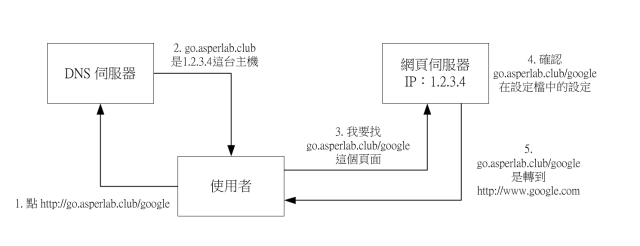
上面這個案例,融合了縮網址搭配子網域轉址的作法,下面案例會分別使用 GoDaddy、Bluehost 與 Rebrandly 不同介面進行說明。
縮網址轉址
縮網址轉址的使用情境如下:
- 不想自行架設網頁伺服器,或購買虛擬主機..等相關服務,雖然 WordPress 有外掛可以提供轉址,只是要建置 WrodPress 網站勢必得付出一筆虛擬主機費用。
- 行銷人員想要蒐集使用者的資訊,如那些裝置點了這個連結、什麼樣的人點了這個連結…等,進而產生報表。
- 如果轉址的數量比較大,可以考慮此法,管理上有專門的平台,會較便利。
目前市面上,很多廠商均有提供相關服務,他起源於縮網址,如:Bitly、Lihi.io、Reurl、Rebrandly ……等,儘管提供的附加價值都略有不同,但核心概念都是一樣的,把網址縮短、變好看。
這邊推薦的會是以 Rebrandly 為主,搭配子網域客製化轉址,利用他的功能,你可以作出類似像這樣的轉址:
http://go.asperclub.club/google → http://www.google.com
也就是前述範例的縮網址。
使用自己專屬網域客製化的結果,是不是讓人感到很專業呢?
使用 Rebrandly 進行客製化縮網址轉址(子網域與縮網址搭配)
為什麼要使用 Rebrandly 呢?
因為免費版的方案,就能使用自己的網域名稱來轉址,最多可以用五百個縮網址,對個人架站而言,已十分足以應付了。
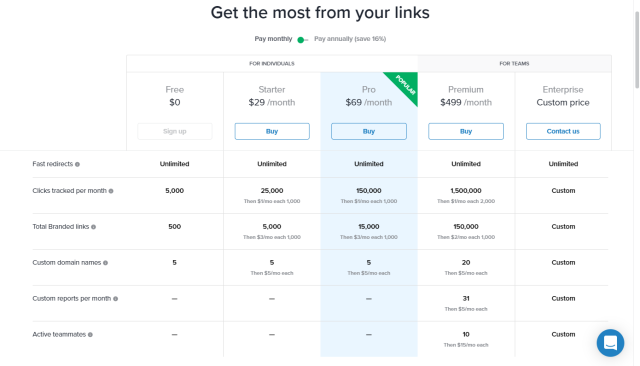
首先需要到 Rebrandly 網站註冊一組帳號,點選網頁右上方的 “Sign up” 按鈕
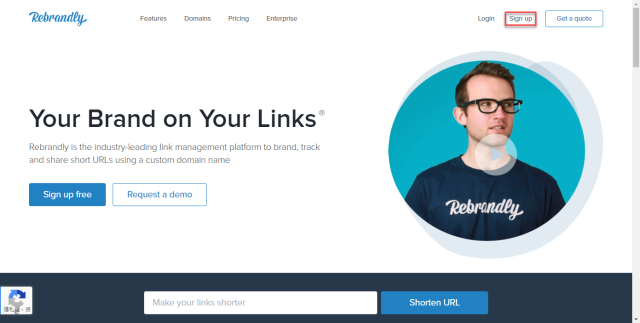
接著填入帳號、註冊信箱與密碼,接著點選 “Create account” 建立帳號

註冊成功後,系統會發一封註冊確認信給你

到信箱收信,點選 “Verify email” 按鈕進行驗證
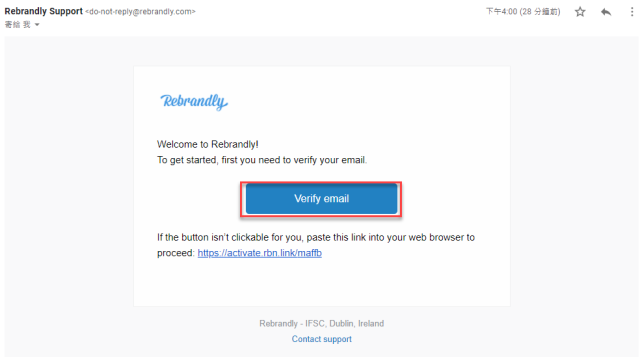
接著會跳出一個嚮導,引導你進行設定使用,點選第一步 “1. Add a branded domain”
這邊指的就是你所購買的網域名稱
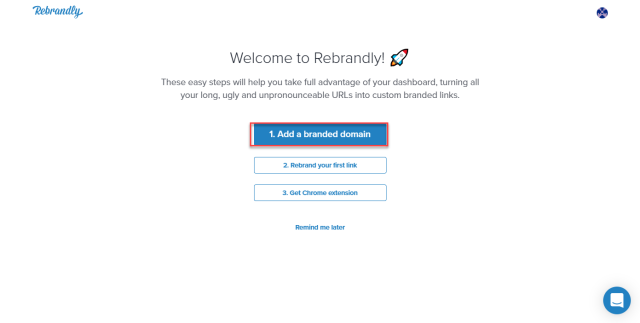
因為已經有購買網域名稱了,所以我們點選 “Connect a domain”
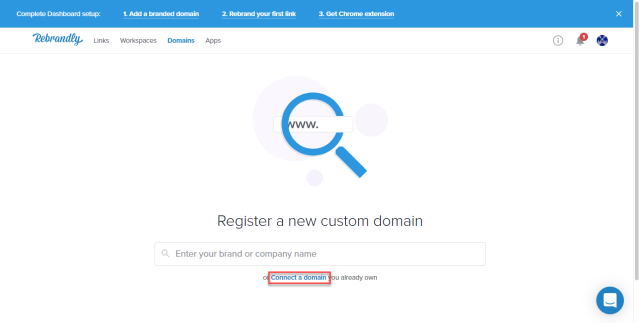
填寫主網域名稱,這邊以 asperlab.club 為例,輸入完成後,點選 “Next”
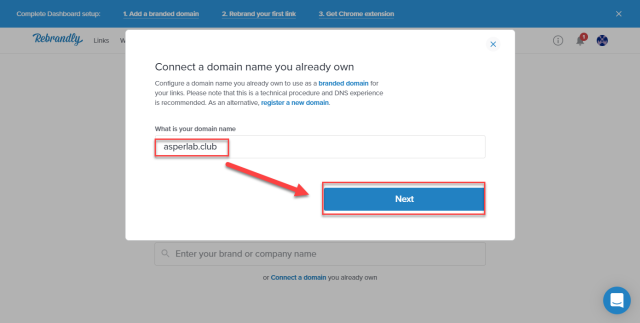
- 由於這個主網域是由 GoDaddy 代管,系統會詢問是否有為一個乾淨的網域名稱,有無其他網站在使用中,這邊我們依照下圖進行選擇,選擇 “No, it’s being used for my website, blog, etc ……” 因為我們確實也有拿它來作為部落格用途。
- 接著 Subdomain 子網域名稱部分,可以取一個自己喜歡的,這邊用 “go”,表示未來只要是 go.asperlab.club 下的連結,就代表了轉址用途。
- 確認都沒問題後,點選 “Next” 繼續。
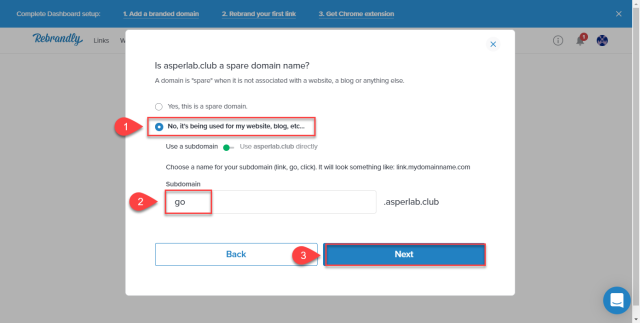
設定完成後,會跳出一個 DNS 紀錄新增說明,請我們新增一筆 A 紀錄。
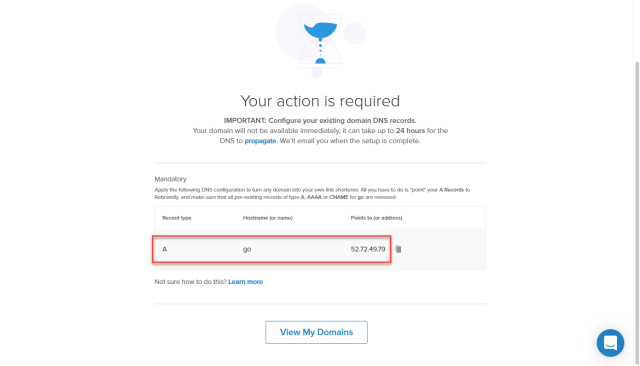
我們到 GoDaddy 的 DNS 記錄管理介面,依照要求新增一筆 A 記錄,輸入完成後點選「儲存」。
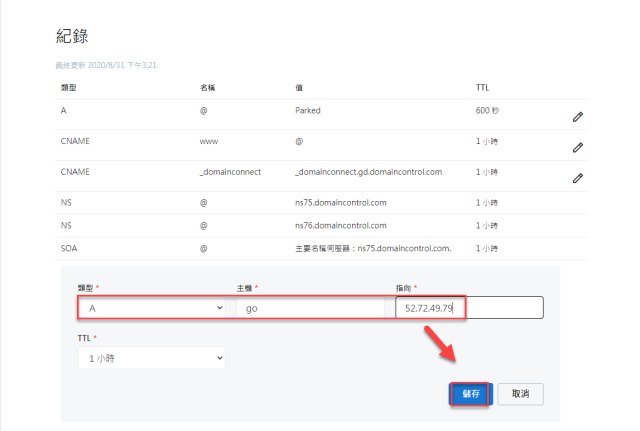
新增完後,可以看到 go.asperlab.club 這個子網域出現在其中了,但前面的燈號呈現灰色,表示尚未生效。
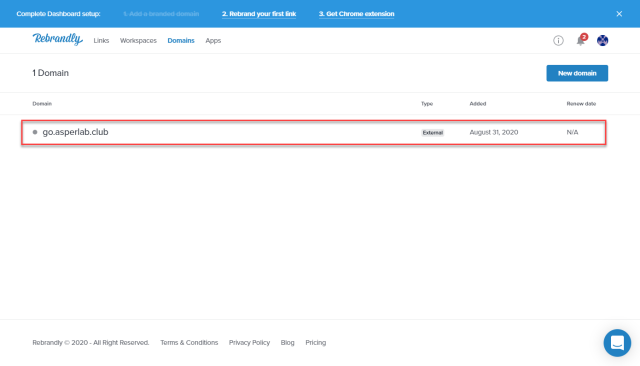
生效後子網域前面的燈號會變成綠燈。
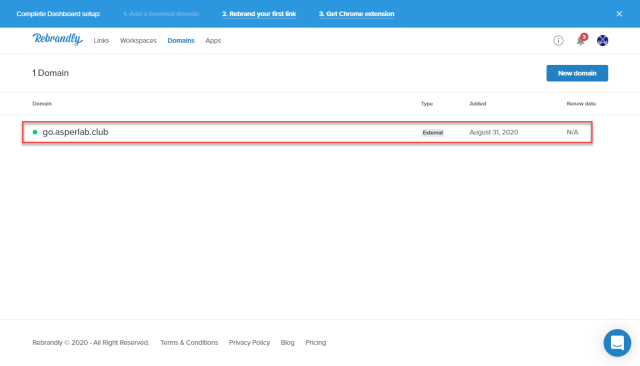
接著來建立一筆新的轉址連結
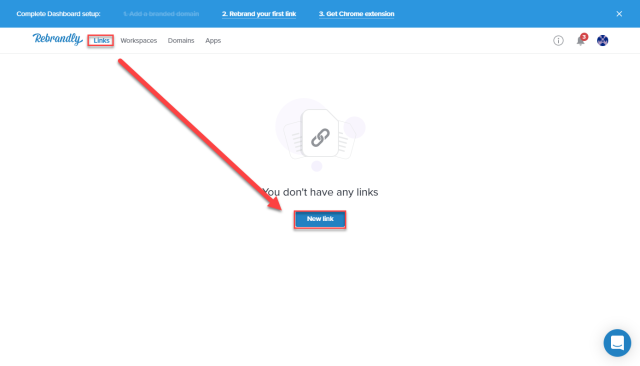
- 填入目的網址
- 填入縮短的名稱
- 確認都沒問題後,點選 “Create link” 建立連結
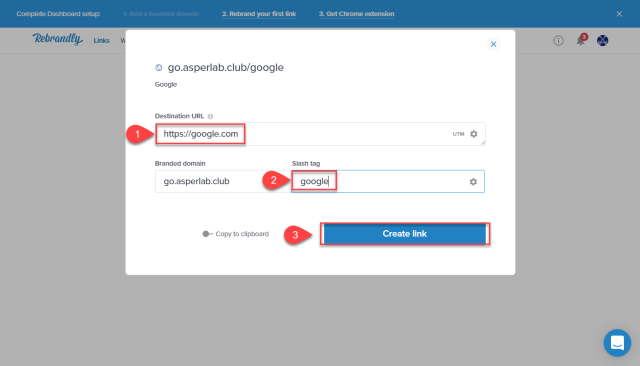
完成後便會呈現出以下畫面,接著只要輸入 http://go.asperlab.club/google 就會轉到 http://google.com 囉。
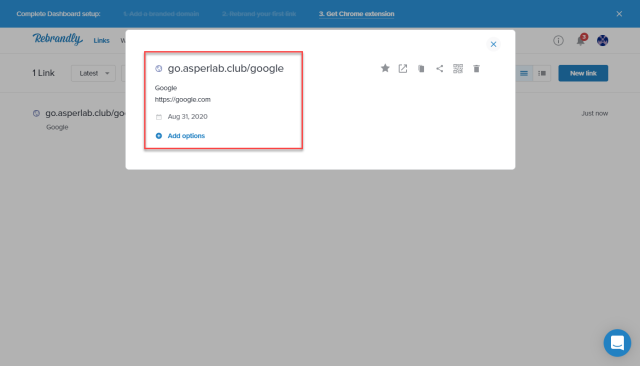
使用 Bluehost 的設定轉址範例(主網域與縮網址搭配)
這是使用 Bluehost 的網域名稱管理服務,前提是要將 NS 紀錄指向 Bluehost。
使用 Bluehost 後台操作很簡單,依序填入想要轉址的網域與目的網址就可以了,示意圖如下。
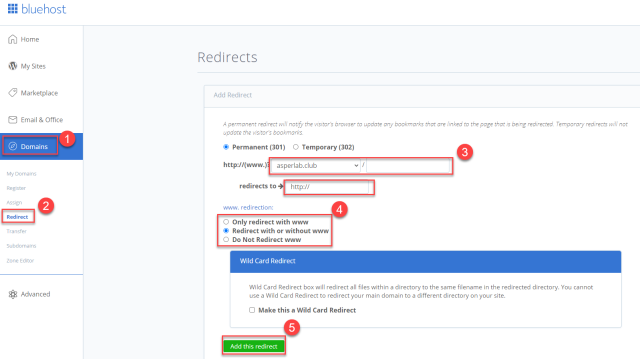
下面這邊也是使用 Google 作示範,用主網域來做縮網址轉址。
假設今天我想要大家�輸入 http://asperlab.club/google 能自動轉到 http://www.google.com 就是依照下面步驟操作就可以了,你說簡不簡單呢?
由於只是暫時性的,所以選擇 302 轉址,如果是永久要這樣用的,記得選擇 301。
(針對搜尋引擎最佳化的設定,幾乎 99.9% 的情況你都應該使用 301 永久轉址)
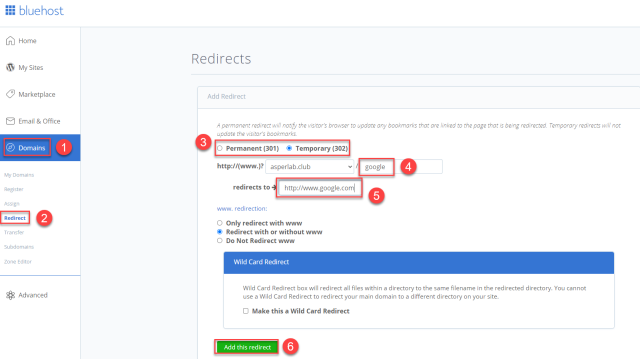
加入後會提示新增成功的說明如下
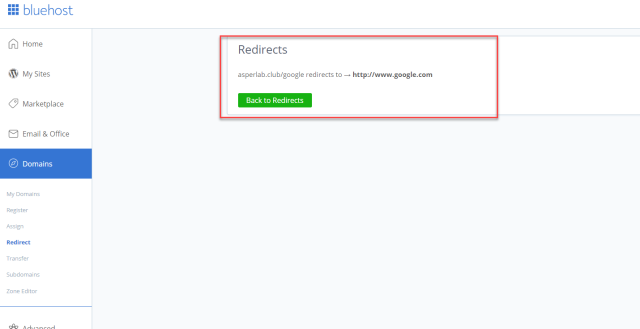
如此一來,只要你輸入 http://asperlab.club/google 就能轉到 http://www.google.com 了。
子網域轉址
子網域轉址,這個功能其實使用 GoDaddy 就可以達到目的,當然如果網域名稱伺服器給 Bluehost 管理的情況下,也是可以做到。
使用子網域轉址的時機如下:
- 單純想要進行為數不多的轉址
- 管理越少數平台越好,可能只有使用 Bluehost 虛擬主機服務或 GoDaddy 的網域名稱管理,不想管太多平台
這邊以 GoDaddy 作為範例,��登入 GoDaddy 後,選擇「管理網域」的選項。
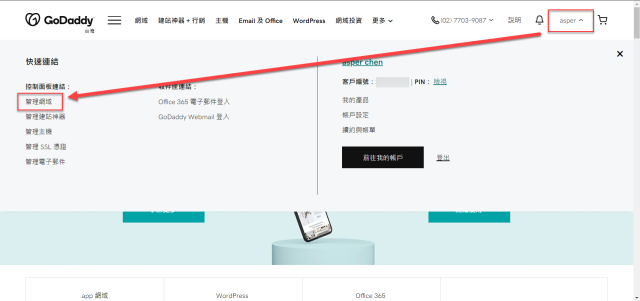
點選”…”後,再點選”管理DNS”
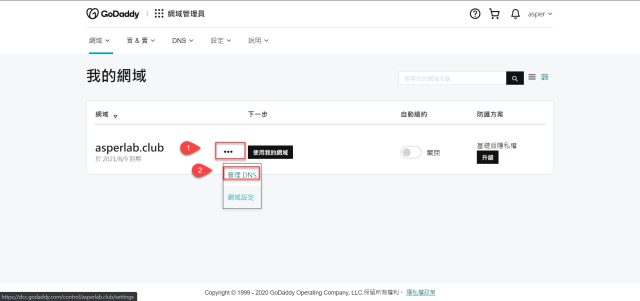
往下捲動,可以看到轉址下有兩個選擇,一個是網域,一個是子網域。
PS: GoDaddy 的主網域轉址功能比較陽春,如果要細緻一點,可能要另尋他法,如使用前述的 Bluehost 的 DNS 代管服務。
點選子網域旁邊的「加入」即可
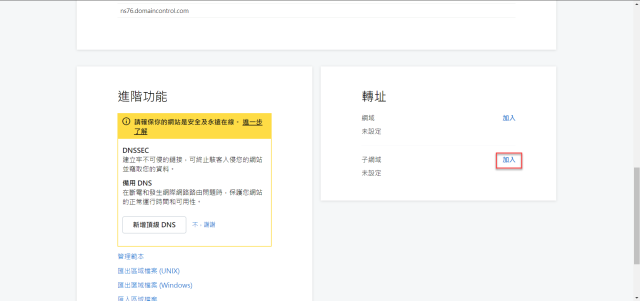
這邊示範 test.asperlab.club 轉址到 https://tw.yahoo.com/
依序輸入設定後,點選「儲存」即可。
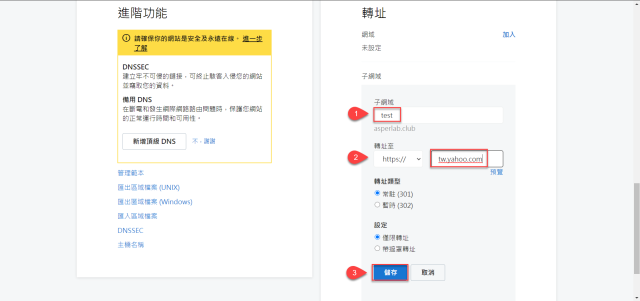
可以發現 DNS 紀錄出現一筆新的 A 紀錄,稍後五分鐘即會生效。
輸入 test.asperlab.club 後,便會轉到 https://tw.yahoo.com/
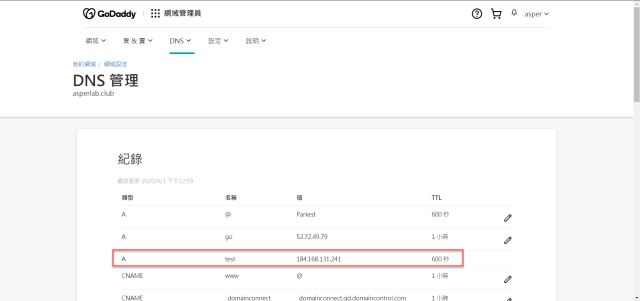
主網域轉址
主網域轉址使用情境如下:
- 用在網站搬家換網域的時候,如 asper.tw 要改成 asperlab.club。
- 也可使用於縮網址轉址服務,不過一般若使用 WordPress 的話,會搭配外掛。
由於 GoDaddy 的主網域轉址僅有直接轉址功能,下面示範以 Bluehost 為主。
與前面的 Bluehost 操作差不多,只是在 “/” 後面沒有加上任何字眼,這邊的範例,是將 asperlab.club 轉到 https://tw.yahoo.com。
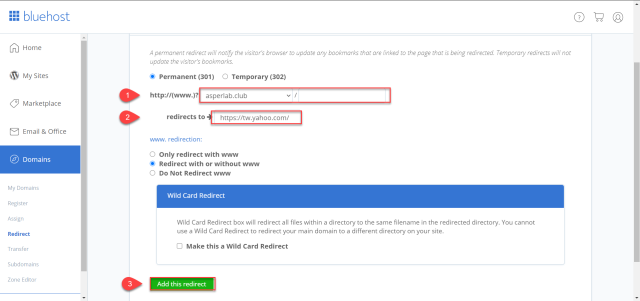
新增完成後,可以看到下面多了一筆紀錄,如此一來,只要輸入 asperlab.club 就會轉到 tw.yahoo.com 了
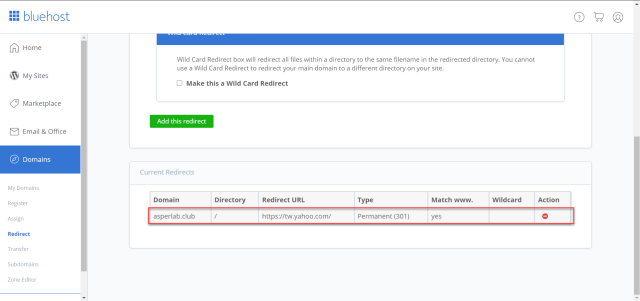
301 轉址 (Redirect)
看過了上面的介紹,對於轉址的應用,應該比較不會陌生了。
相信大家都有去餐廳吃飯的經驗。有時去餐廳吃飯,遇上喜歡的店家搬家了,餐廳門口就會貼上本店感謝各位客戶的愛護與支持,因為某因素,店址遷到 OOO 地方。
你不會因為這家店搬去其他地方而影響對他的評價。
同樣的道理,每一個網站,搜尋引擎都有對他的評價,假設我們今天要換門牌,例如 asperlab.club 想要換成 asper.tw 了,但不希望影響到搜尋引擎對網站的評價有所改變,那麼使用 301 轉址就是一個最佳做法:
告訴尋引擎 asper.tw 就是 asperlab.club ,除了把所有到 asperlab.club 的客人轉到 asper.tw 這個網域去以外,連帶搜尋引擎評價也會一起帶過去。
至於搜尋引擎評價有什麼呢?包含了網站的關鍵字排名、網站的排序 …… 等資訊。
302 轉址 (Redirect)
使用 302 轉址的情境比較不同,他屬於暫時性的轉址,所以不會影響網站的評價排名,對於進行 AB 測試的時候很有用。
什麼是 AB 測試呢?
今天有一間餐廳原本生意不錯,可是想要實驗看全新的菜單,看看客人能否接受,因此針對某一批客人使用全新的菜單來試水溫,但並不影響老饕們對於既有菜單的喜愛,可能實驗結束後,會根據結果對既有菜單有所調整。
302 轉址在 Bluehost 上的設定與 301 無異,只是把選項改成 302 即可。